Como assumir a propriedade total de uma chave de registro no Windows 11/10
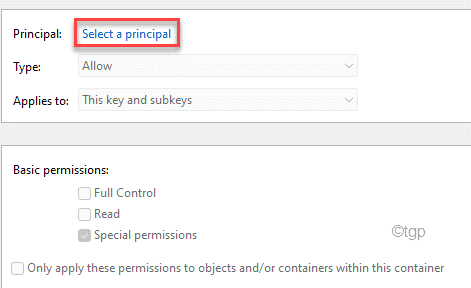
- 3574
- 627
- Loren Botsford
Editor de registro é uma ferramenta administrativa que os administradores do sistema para modificar os valores do registro, chaves à sua vontade. Mas, sem permissão suficiente, você não pode simplesmente editar/excluir uma chave de registro por conta própria! Se você tentar fazer isso, você encontrará uma mensagem de erro. Você precisa se apropriar de essa chave antes de poder modificá -la.
OBSERVAÇÃO -
Você não deve alterar a propriedade de uma chave sem nenhum conhecimento prévio. O sistema se reserva permissão para proteger a integridade do dispositivo. Portanto, use o método discutido para as chaves que você tem certeza.
Como assumir a propriedade total de uma chave de registro no Windows 11, 10
Você pode facilmente tomar a propriedade total de uma chave de registro.
Etapa 1 - Altere a propriedade
1. Primeiro, clique no Tecla Windows e escreva “regedit““.
2. Em seguida, toque em “Editor de registro”Dos resultados de pesquisa.
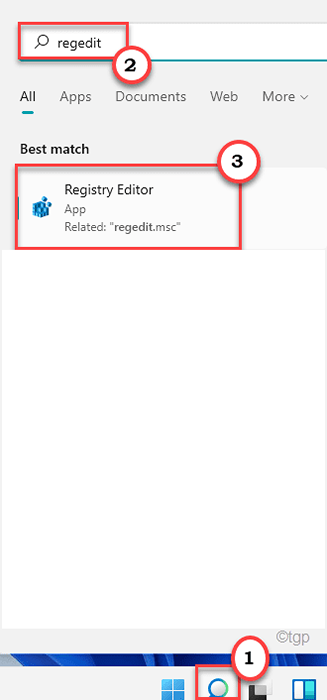
3. No editor de registro, vá para o local da chave.
4. Então, clique com o botão direito do mouse no chave e clique no “Permissões… ““.
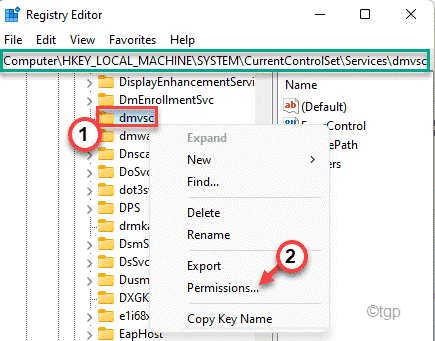
5. Agora, toque no “Avançado”Para modificar.
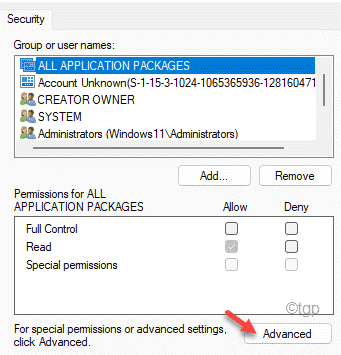
6. Em seguida, clique em “Mudar”Ao lado 'Proprietário'Opção.
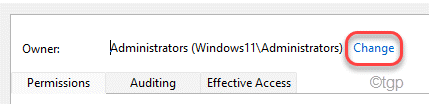
7. Agora, clique no “Avançado”Opção.
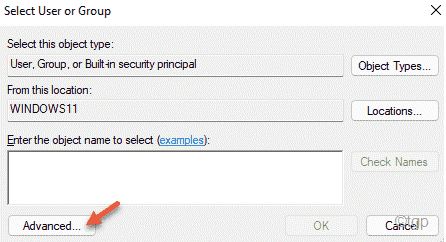
8. Aqui, clique em “Encontre agora”Para ver a lista completa de grupos de usuários.
9. Nesta lista de grupos de usuários, selecione o nome da sua conta. (Neste computador, é 'Sambit Koley'.)
10. Depois disso, clique em “OK”Para selecioná -lo.
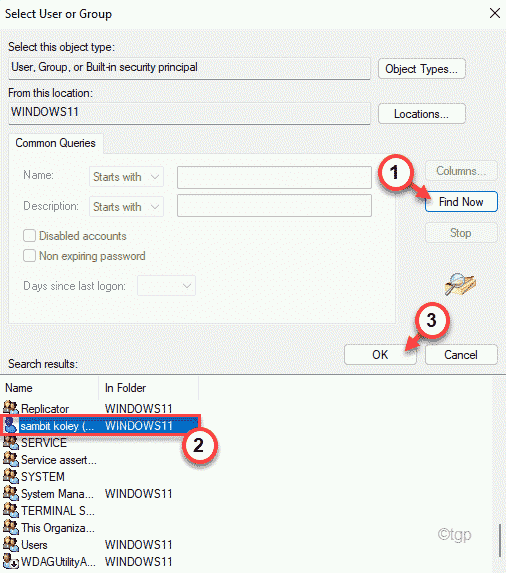
11. Para economizar, toque em “OK““.
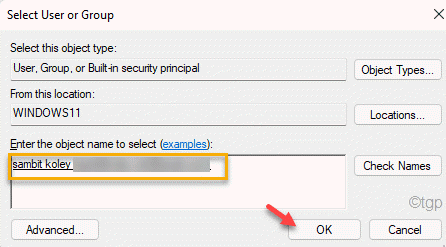
Agora, você possui esta chave em particular.
12. Agora, verificar o "Substitua o proprietário em subcontaiadores e objetos" caixa.
13. Não se esqueça de clicar em “Aplicar" e "OK”Para salvar as mudanças.
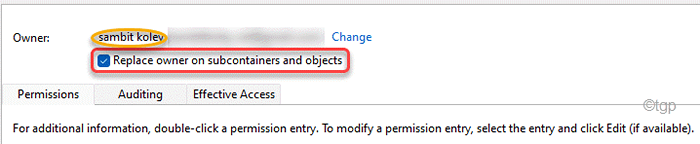
Etapa 2 - assuma o controle total da chave
Depois de possuir a chave, agora você pode assumir o controle total da chave.
1. Na janela de configurações avançadas, toque em “Adicionar““.
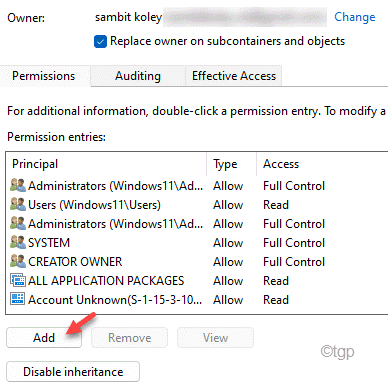
2. Agora, clique em “Selecione um principal““.
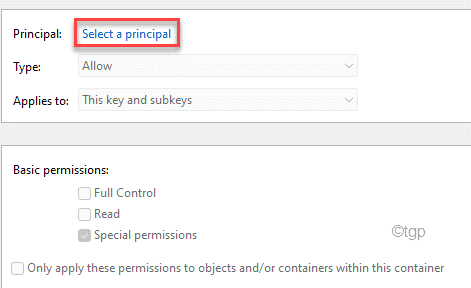
3. Em seguida, clique no “Avançado”Opção.
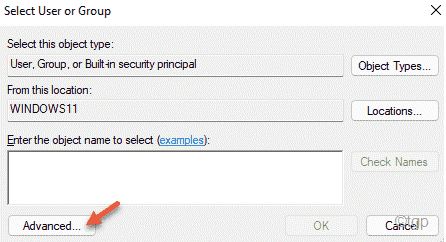
4. Aqui, clique em “Encontre agora”Para ver a lista completa de grupos de usuários.
5. Nesta lista de grupos de usuários, selecione o nome da sua conta. (Neste computador, é 'Sambit Koley'.)
6. Depois disso, clique em “OK”Para selecioná -lo.
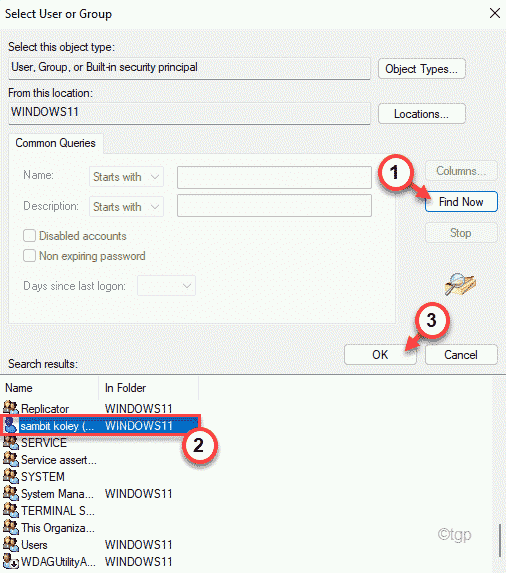
7. Para economizar, toque em “OK““.
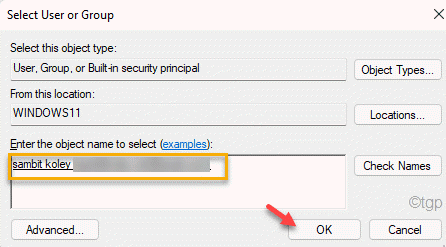
8. Em seguida, verifique o “Controlo total““.
9. Finalmente, clique em “Aplicar" e "OK”Para salvar as configurações.
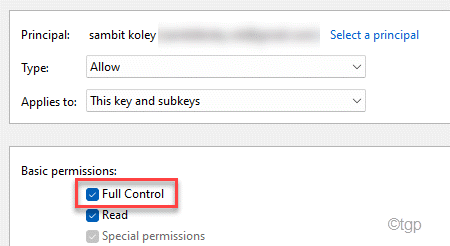
É isso! Agora, você possuía a chave com sucesso e assumiu o controle total sobre a chave.
- « Como ocultar o SSID de uma rede wifi no Windows 11/10
- Corrija a falta, envie um arquivo e receba uma opção de arquivo no Bluetooth no Windows 11/10 »

